Пристрої для читання електронних книг Kindle здобули широку популярність серед любителів літератури. Ці гаджети мають інтегрований магазин Kindle Store, що робить процес придбання нових книг надзвичайно зручним і швидким. Проте, користувачі часто виявляють бажання перенести на свій Kindle власну цифрову бібліотеку або робочі документи.
Незалежно від того, чи це особисті записи, робочі матеріали, навчальні конспекти, або ж електронні книги, придбані на інших ресурсах, Amazon пропонує прості способи переміщення вашого контенту на пристрій Kindle. У цій статті ми розглянемо покрокову інструкцію для перенесення різноманітних матеріалів на ваш Kindle.
Пересилання електронних книг та документів на ваш Kindle
Перед тим, як переносити вміст на Kindle, важливо звернути увагу на те, що не всі формати файлів підтримуються цими пристроями. Детальний перелік підтримуваних форматів можна знайти на офіційному сайті Amazon. Якщо ви маєте файл у невідповідному форматі, його можна легко конвертувати за допомогою спеціалізованих онлайн-інструментів.
Коли ваші книги та документи будуть у належному форматі, ось як можна переслати їх на Kindle з пристрою Apple.
На Mac
Amazon розробив хмарний сервіс під назвою “Send to Kindle”, який можна завантажити на ваш Mac. Ця програма дозволяє без зусиль переносити книги та інші документи на ваш Kindle. Файли завантажуються через додаток, який синхронізується з вашим пристроєм Kindle і відображається у вашій бібліотеці.
Перенесення книг і документів за допомогою програми “Send to Kindle” є досить простим. Ось кроки, які необхідно виконати:
- Перейдіть на сторінку “Send to Kindle” на сайті Amazon, щоб завантажити відповідну програму для вашого Mac.
- Після завершення завантаження, запустіть програму та завершіть процес установки.
- Увійдіть у систему, використовуючи обліковий запис Amazon, пов’язаний з вашим Kindle.
- Тепер просто перетягніть необхідні файли у вікно програми.
- У розділі “Параметри доставки” виберіть ваш пристрій Kindle і натисніть “Надіслати”.
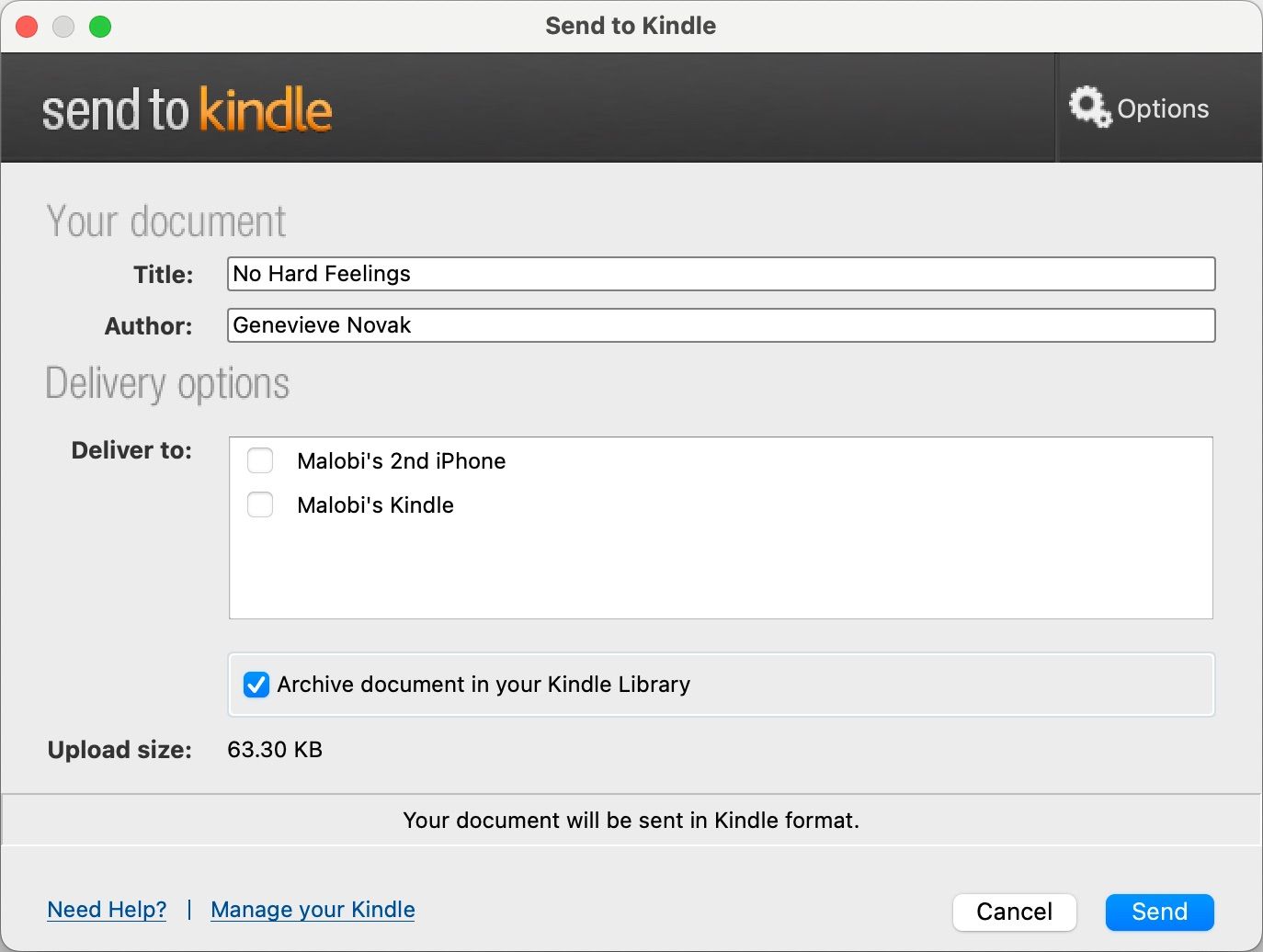
Додатково, ви можете знайти файл у Finder, клацнути його правою кнопкою миші (або утримуючи Control) і вибрати опцію “Надіслати на Kindle” у контекстному меню.
На iPhone або iPad
Сервіс “Надіслати на Kindle” також доступний на iOS через додаток Kindle App, що дозволяє легко переносити книги та документи на ваш Kindle з вашого iPhone. Хоча додаток Kindle можна без проблем завантажити з App Store, він може бути недоступним у деяких регіонах. Тому, залежно від вашого місця проживання, можливо, спочатку доведеться змінити країну в налаштуваннях App Store.
Після завантаження програми, виконайте наступні дії:
- Відкрийте додаток “Файли” на вашому iPhone та знайдіть потрібний документ.
- Натисніть і утримуйте документ, який ви хочете надіслати, потім виберіть “Поділитися” в меню.
- Прокрутіть список додатків і виберіть Kindle. Якщо ви не бачите додаток Kindle, натисніть опцію “Більше” і виберіть його там.
За кілька хвилин ваш документ з’явиться у вашій бібліотеці Kindle.
Ваша цифрова бібліотека завжди з вами
Пересилання документів на Kindle – це простий процес. Завдяки цим інструкціям, ви зможете миттєво мати всю свою цифрову бібліотеку під рукою на своєму пристрої Kindle.
Важливо пам’ятати про необхідність пересилання документів у форматах, сумісних з Kindle, та про використання облікового запису Amazon, зареєстрованого на вашому Kindle, при вході в сервіс “Send to Kindle”.